Bir süre önce size nasıl kontrol edebileceğinizi gösterdik.Windows 10'da bir SSD'nin sağlığı. Bu gereklidir, çünkü nihai ölüm, hızı için bir SSD almaya karar verdiğimizde hepimizin kabul ettiği bir şeydir. SSD'lerin daha hızlı olduğunu söylediğimizde, bunun nedeni bir HDD'ye kıyasla daha iyi okuma / yazma hızlarına sahip olmalarıdır. Bir SSD'ye veri yazdığınızda veya verileri okurken (bir dosyaya erişirseniz), işletim sisteminiz HDD'ye kıyasla daha hızlı bulabilir ve gösterebilir. Bir SSD'nin okuma / yazma hızını bulmanız gerekirse, bunu görev yöneticisi veya üçüncü taraf uygulamalarıyla yapabilirsiniz.
SSD'nin okuma / yazma hızı
Windows 10'da, Görev Yöneticisi size diskiniz için geçerli okuma / yazma hızının anlık görüntüsünü verebilir. Bir SSD veya HDD kullanıyorsanız bağımsız olarak çalışır.
Okuma / yazma işlevini bulmak için Görev Yöneticisi'ni kullanmak içinBir SSD hızında, önce büyük bir dosyayı, tercihen 1 GB’yi bulmanız gerekir. SSD'nizdeki dosyayı bir konumdan diğerine kopyalamanız gerekecektir. Devam et ve kopyayı başlat.
Dosya hala kopyalanıyorken, Görev Yöneticisini açın ve Performans sekmesine gidin. Soldaki sütundan Disk'i seçin ve Okuma ve Yazma hızları için performans grafiklerinin altına bakın.
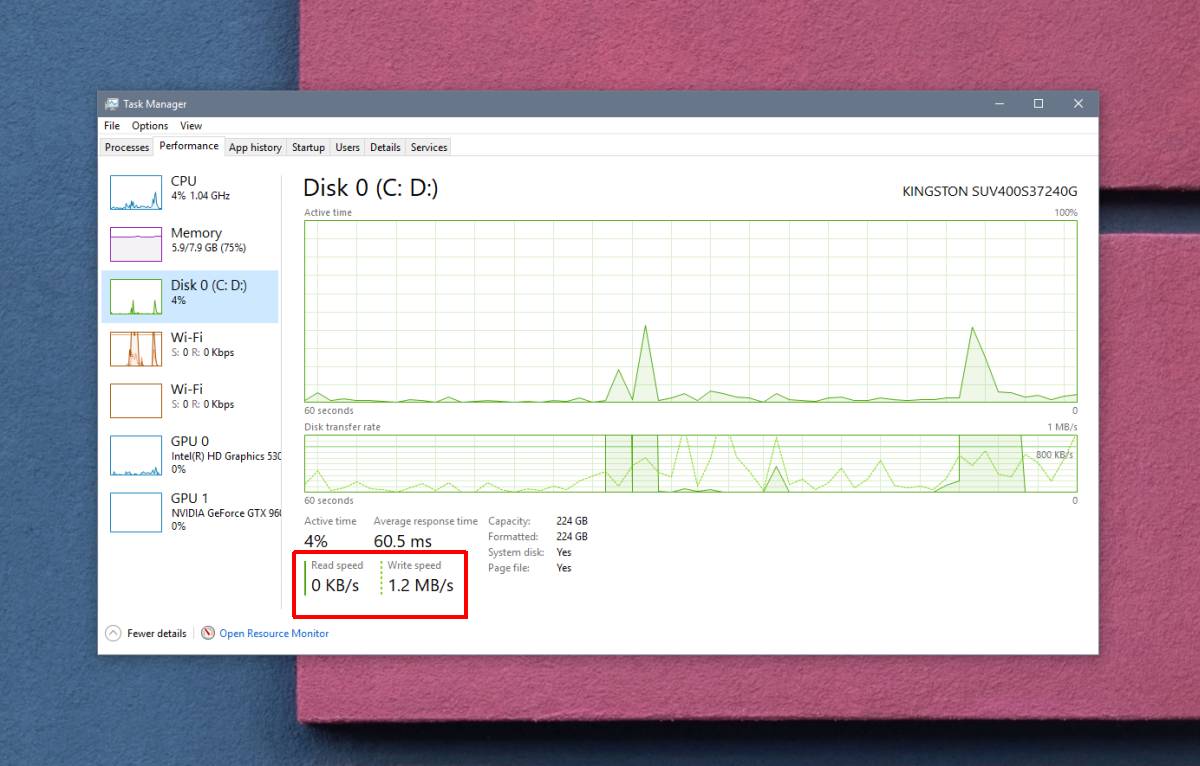
Görev Yöneticisi'nin bildirdiği hız kabatahmin. Bu, size belirli bir süre için hız verdiği ve hızların sisteminizde ne yaptığınıza, yani hangi uygulamaları açtığınıza bağlı olarak değişebileceği anlamına gelen bir anlık görüntüdür.
Daha doğru bir test için, adlı bir uygulamayı kullanın. AS SSD Benchmark. Size daha fazlasını verebilecek ücretsiz bir uygulamaSSD’nizin hızının doğru okunması. İndirin ve çalıştırın. Varsayılan 1GB testi hile yapacak. Tamamlanması biraz zaman alacak. Alttaki Başlat düğmesine tıklayın ve uygulamanın çalıştığı dört testi de tamamlamasına izin verin.
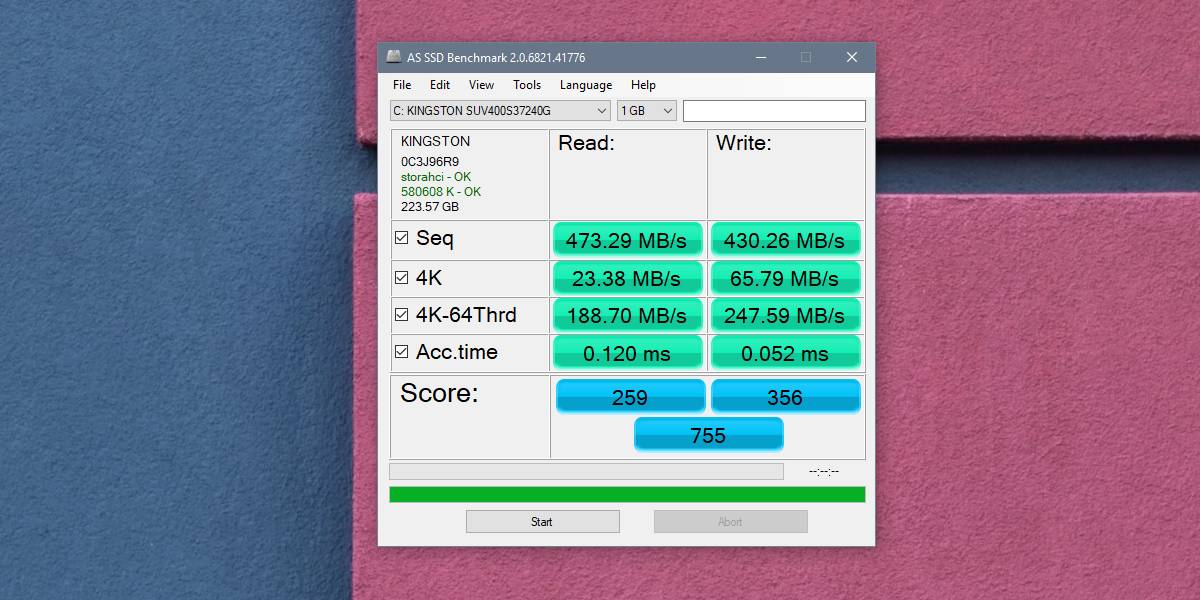
Sıra testi, bakmak istediğiniz şeydir.SSD’nin okuma / yazma hızları. Diğer testler rastgele 4K blok testleridir, disk etkinliği 64 iş parçacığına dağıtıldığında hız testi ve erişim süresi için test edilir. Bu dört testi kullanarak, uygulama size SSD'nizin ne kadar hızlı olduğu konusunda bir puan verir. Uygulama referans göstermediğinden ve puan, SSD'nin markasına ve yaşına bağlı olarak değişebildiğinden, bir tane tuzla almak istersiniz.
Puanın anlamsız olduğunu söylemiyoruz ama SSD'nizle ilgili her şeyi belirlemedi. Bu aracı, SSD'nizin sağlığını artırabilecek diğer aletlerle kullanın.













Yorumlar